建模
介绍了对 NURBS 和细分建模工具的更改和改进。
引入了“History Presets”
Alias 2022 引入了“History Presets”功能,它提供了一种在“History Visualizer”中保存和重用 Alias 工具设置的方法。预设保存现有工具节点的构建历史,然后可以将其应用于相同类型的其他工具节点。使用预设可以快速而一致地重新生成常用几何体。跨网络共享预设不仅可以帮助设计团队提高工作流效率,还可以帮助维护团队之间的曲面建模标准。
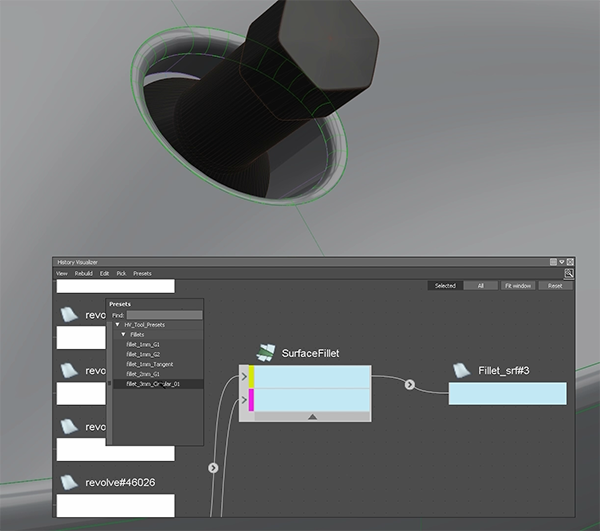
有关详细信息,请参见下列主题:
我们还添加了新的“Pan With MMB”选项,让您可以通过按住鼠标中键并拖动来浏览历史图。可以在“History Visualizer”的“View”菜单中启用“Pan With MMB”。
“Reference Manager”新增功能
我们会继续向参考数据工作流中添加改进和新增功能。
支持组节点
在 2022 版本中,我们继续改进参考数据在“Reference Manager”中的表示方式,使其更类似于源数据在“Object Lister”中的显示方式。例如,组节点现在显示在“Reference Manager”中。当导入包含组节点的参考时,组层次结构现在会像在“Object Lister”中一样显示。 此外,来自细分主体的参考对象现在会显示在“Reference Manager”中,并带有“Object Lister”使用的相同细分对象图标。
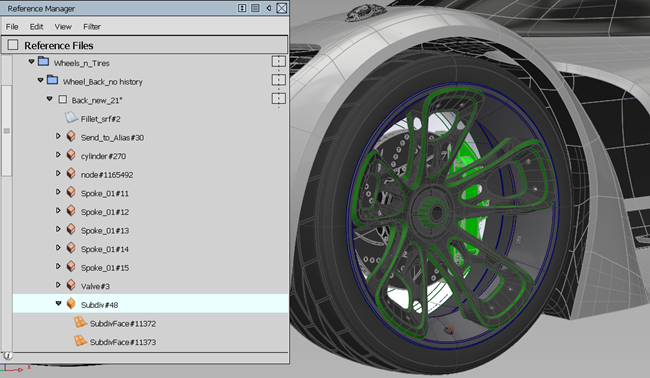
为了补充参考中对组节点的支持,我们添加了以下功能:
- 当拾取一个参考组时,“Assign Shader”会将材质球应用于该组中的所有曲面、网格和壳。
- “Pick Reference”工具中名为“Object”的“Pick Level”选项,当您在画布中选择参考对象时,该选项现在会拾取组的根节点。
- 适用于“Groups”的过滤器选项,因此可以选择在“Reference Manager”中显示或隐藏组节点。
新的“Promote Geometry”选项
我们改进了“Promote Geometry”功能,以便您可以更好地控制如何提升参考几何体。通过新的“Promote to Create Layer”选项,可以将几何体提升为平面层次结构,而无需创建不需要的层。使用这种提升方法,可以通过启用“Promote Group”来选择保留参考的组节点层次结构。若要保留参考文件的层层次结构(包括现有层、层文件夹和组节点),请在提升几何体时使用新的“Promote Layer Structure”选项。此选项生成的结果类似于“Promote Geometry”在先前版本中的工作方式。
当提升嵌套参考层次结构的几何体时,请使用该方法,因为它会为整个结构生成所有几何体,从顶层节点到子节点。
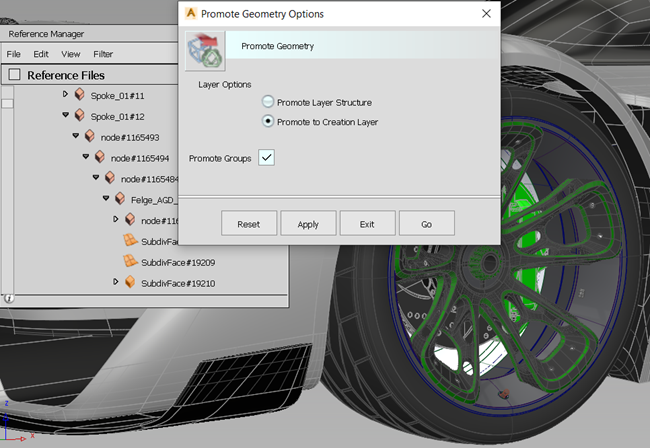
有关详细信息,请参见提升参考数据。
Promote Subdiv
新的“Promote Subdiv”选项可用于将参考的细分对象提升为细分几何体。升级的细分几何体包括对象的面和控制框架以及任何锐化信息。选择中的所有细分对象都将提升为几何体。例如,如果选择一个文件,则所有参考的细分对象都将被升级;如果选择一个层或组,则该层或组中的对象都将被升级。
注意以下几点:
- 选择单个限制曲面会导致控制框架和所有其他关联的限制曲面的提升。
- 应用于参考的细分对象的任何混合建模操作都不会保留在提升的几何体中。
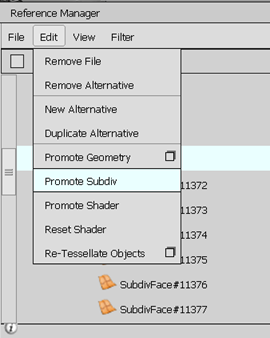
其他“Reference Manager”新增功能
- 新的“Reset Shader”选项可用于将源几何体的材质球恢复为其参考对象。您可以在“Reference Manager”的“Edit”菜单中访问“Reset Shader”。
有关 Reference Manager 改进的详细信息,请参见以下主题:
新的“Camera-based Selection”选项
我们向 Alias 添加了“Camera-based Selection”选项,因此您现在可以仅选择对相机具有清晰视线的组件。这样可确保您不会意外选择看不到的组件。“Camera-based Selection”具有“Shaded”和“Shaded & Wireframe Controls”选项,因此,无论您是使用着色显示的对象还是线框中的对象,都可以使用适合您工作流的“Camera-based Selection”方法。可以为“Camera-based Selection”指定热键,以便根据需要快速启用和禁用。
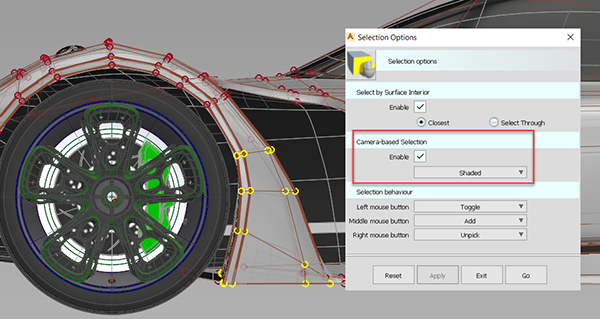
有关详细信息,请参见以下文章:
NURBS 建模
“Surface Continuity”工具改进
我们对“Surface Continuity”工具进行了以下改进:
现在,您可以在“Surface Continuity”标注的多个实例上,在“Position Continuity”、“Tangent Continuity”和“Curvature Continuity”之间切换。在多个曲面上选择“Surface Continuity”后,可以使用视口中的“Position”、“Tangent”或“Curvature”按钮在连续性类型之间切换,或使用空格键遍历它们。
连续性值在画布中不再重叠。例如,在先前版本中,沿边显示连续性值时经常彼此重叠,因此很难读取这些值。
我们为“G0 Positional Continuity”标注添加了偏差梳。若要显示梳,请在“Surface Continuity Options”窗口中启用“Show deviation”。您可以使用鼠标左键缩放梳,使用鼠标中键编辑梳中的步长。
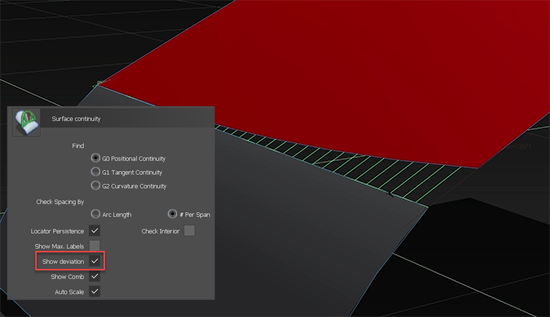
请参见“Evaluate”>“Continuity”>“Surface Continuity”。
“Create CurvesOnSurface Project”工具的新增功能
我们向“Project”工具添加了“Continuity Check”和“Continuity Check Type”。这意味着,将曲面边投影到另一个曲面上时,可以在两个曲面之间快速启用“Continuity Check”,而无需执行创建“Surface Continuity”标注的额外步骤。启用“Continuity Check”后,您可以选择以下“Continuity Check Type”:“G0 Position”、“G1 Tangent”和“G2 Curvature”。
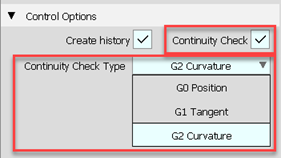
请参见“Surface Edit”>“Create CurvesOnSurface”>“Project”。
“Curve to Curve”偏差标注改进
现在,您可以按住 Shift 键并单击鼠标左键将多个偏差标注添加到曲线。在添加“Curve to Curve”偏差标注(“Locators”>“Deviation”>“Curve to Curve”)以测量两条曲线之间的距离后,可以在沿曲线长度的任意位置按住 Shift 键并单击鼠标左键以添加另一个测量点。
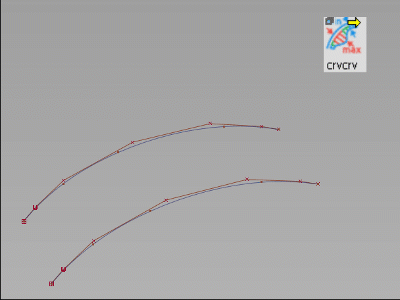
其他建模工具改进
我们还对 Alias 建模工具进行了其他一些改进。其中包括:
现在,通过“Surface Offset”工具中新的“Create COS”选项,可以指定在应用曲面偏移时是否创建 COS。在先前版本的 Alias 中,当使用该工具应用曲面偏移时会默认创建 COS。
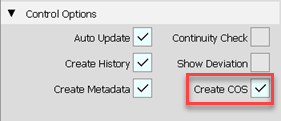
我们通过删除“Specify Check”并将新的“Tool Defined”选项添加到“Continuity Check Type”下拉列表中,改进了“Align”和“Align 2008”工具的“Continuity Check”选项。
这些更改意味着,当启用“Continuity Check”时,您现在可以从“Continuity Check Type”列表中进行选择。“Tool Defined”选项可以根据工具的当前“Continuity”设置自动设置连续性类型。
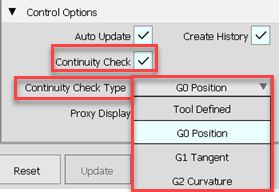
请参见“Object Edit”>“Align”>“Align”和“Object Edit”>“Align”>“Align 2008”。
现在,您可以为关键点圆创建线段。创建圆后,打开“Information Window”(“Windows”>“Information”>“Information Window”),然后在“Attributes”部分中,为每个线段输入“Arc Length”/“Radius”值。
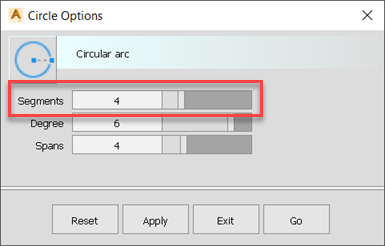
现在,您可以直接通过“Transform”工具操纵器在“Global”和“Pivot”模式之间切换。
现在,可以像处理细分边一样,在 NURBS CV、边和面上对齐“Transform”工具操纵器。
- 对于“Fillet Flange”和“Tubular Flange”工具,我们更改了“Flange Type”为“Parting line”的默认“Draft Angle”值范围。现在,可以使用滑块控件将“Draft Angle”设置为 -80 到 80 度之间,这是合适的工作范围。
我们对 Alias 处理具有默认值范围但没有最大允许值的工具滑块控件的值的方式进行了一些改进。在先前版本的 Alias 中,如果将控件滑块值设置为高于其默认范围,则会导致该控件被重置为其默认值。例如,如果使用“Multi-Surface Draft”工具操纵器将“Length”设置为一个大于其滑块范围的值,则该值将重置为“Length”的默认值。现在,如果通过使用工具操纵器、键入或使用迷你滑块(Alt + 拖动)来设置高于其范围的控件滑块值,则新值将保持不变。
现在,您可以使用“Pick”工具选择单个实例。当选择某个实例时,仅该实例会在画布中亮显。在先前版本的 Alias 中,选择某个实例会导致除了亮显该实例外,还亮显父对象。现在拾取选择器通过在实例名称中附加父对象名称和/或“symmetric”一词来区分实例与其他对象。
细分建模
新的圆环基本体
我们添加了新的“Subdivision Torus”工具,可用于创建圆环基本体。
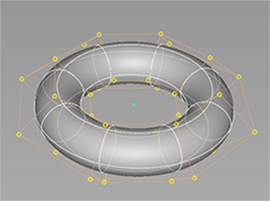
请参见“Subdivision”>“Primitives”>“Subdiv Box”/“Subdiv Plane”/“Subdiv Cylinder”/“Subdiv Torus”。
其他改进功能
现在,“Subdiv Extrude”工具在拉伸锐化曲面时可保持锐化。
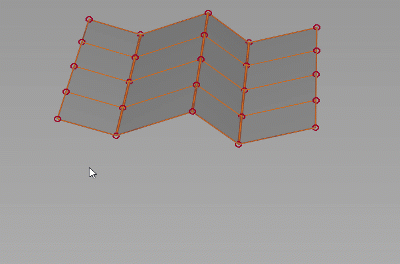
现在,您可以使用“Subdiv Cut”工具来切割细分主体的两侧。操纵视图以将切割线放置在细分主体上,然后单击视口中的“Cut Through”按钮。

请参见使用“Cut”工具切割细分主体。